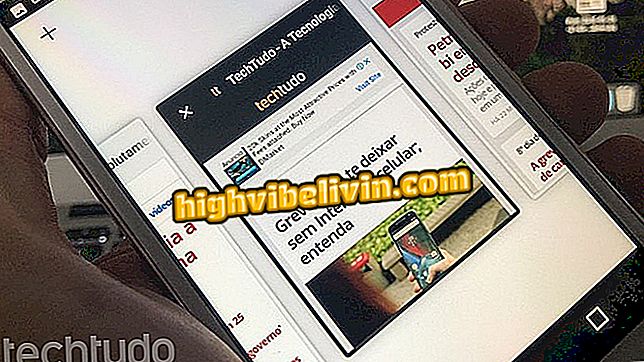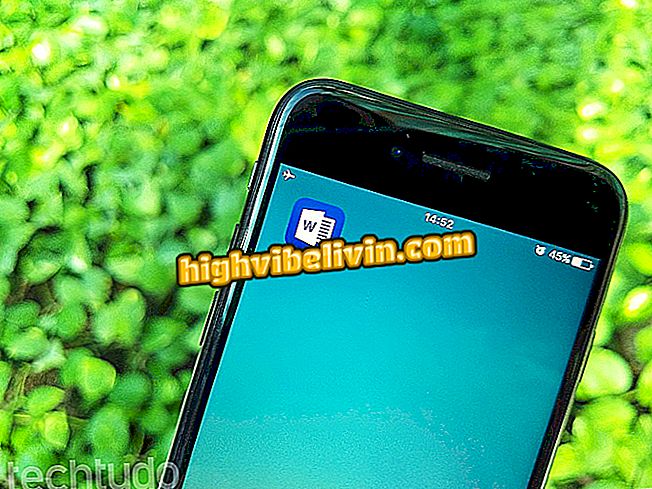Sådan tager du billedet og selfie på cellen med talekontrollen
At tage billeder på telefonen kan gøres endnu nemmere med Android og iPhone (iOS) virtuelle assistenter. Softwaren forstår stemmekommandoer for at tage selfies, optage videoer og endda tage panoramabilleder, når det gælder Apple-platformen. Funktionen er nyttig til at forkorte stien og tage billeder hurtigt, selv fra en afstand.
I den følgende vejledning ses trin for trin hvordan du bruger stemmen til at aktivere kameraet af Siri og Google Assistant. Det er værd at huske, at billederne blev lavet på en iPhone, men i tilfældet med Google-assistenten er tipsene også gyldige for Android-brugere.

Lær, hvordan du bruger Google Assistant og Siri til at tage billeder på din mobiltelefon
Sådan bruger du iPhone 7 Plus portrættilstand og tager professionelle billeder
Siri (iPhone)
Åbn Siri og sig den kommando, du vil have. Du kan slukke den virtuelle assistent ved at sige "Hej, Siri" eller ved at holde Home-knappen nede i et øjeblik. Sig nu en af følgende sætninger. Kameraapplikationen åbnes allerede i den valgte tilstand.
- "Åbent kamera"
- "Tager et panorama"
- "Tag en selfie"
- "Tag et billede"
- "Optag en video i slowmotion"

Brug Siri til at tage billeder på iPhone
Google Assistant (Android)
Trin 1. Åbn Google Assistant - Sig "ok, Google" i nærheden af telefonen - og tal den kommando, du vil have. Kameraet åbnes i selve appen med en timer, og billedet tages automatisk. Kommandoerne er som følger:
- Tag foto
- "Throw selfie"
- "Optag video"

Åbn Google Assistant og tal den kommando, du vil have
Trin 2. Fotoet, selvet eller videoen vises på skærmen. Tryk på den for at se fuld skærm. Hvis du vil, skal du bruge delingsknappen øverst til højre for at sende fotoet til WhatsApp, Messenger eller sociale netværk.

Se billede taget af assistenten
Tag tipsene til at tage billeder ved hjælp af iPhone (iOS) eller Android virtuelle assistenter.
Hvilken app at downloade for at tage billeder i downloadopløsning? Kommenter på.